Propaganda
Existem dados no seu disco rígido dos quais você deseja se livrar. Talvez o computador esteja prestes a ser vendido ou doado para caridade; talvez você queira apenas garantir que os dados na unidade sejam totalmente apagados antes de você usá-los.
Seja qual for o caso, você pode excluir a unidade no Windows usando ferramentas nativas ou de terceiros.
Por que você precisa apagar seu disco rígido?
Existem várias razões pelas quais você deseja apagar completamente sua unidade de disco rígido.
Você pode estar preocupado com o fato de outras pessoas verem os dados na unidade se planeja
- Vender o disco rígido
- Doar
- Doe o PC para instituições de caridade, igreja ou escola
No entanto, você pode não estar planejando se separar do dispositivo. Limpar o disco pode ser necessário para:
- Remova um vírus ou ransomware
- Substituir dados pessoais confidenciais
- Comece a usar uma unidade de disco usado que o proprietário anterior não limpou
Você pode ter seus próprios motivos para limpar a unidade de disco do seu computador. Seja qual for o caso, os usuários do Windows têm duas opções:
- Ferramentas nativas do Windows 10
- Ferramentas de terceiros como DBAN
Vamos analisar cada opção por vez.
A maneira fácil de limpar uma unidade de disco rígido no Windows 10
Embora algumas boas ferramentas de terceiros estejam disponíveis, você pode estar com pressa. Como tal, não é o que você deseja encontrar, fazer o download e instalar o software.
Felizmente, você não precisa se preocupar. O Windows 10 possui um comando dedicado para limpar seu disco rígido.
Antes de prosseguir, no entanto, verifique se você sabe a letra da unidade correta para o disco que deseja apagar. Você encontrará isso no Windows Explorer. Anote a letra da unidade. Observe que você não poderá limpar a unidade do Windows C no Windows (consulte a próxima seção para obter uma solução para esse problema).
Comece clicando com o botão direito Começare selecionando Windows PowerShell (administrador). Isso abre o ambiente do Windows PowerShell com privilégios de administrador. Esta é uma ferramenta de linha de comando, na qual você pode inserir instruções baseadas em texto.
O comando que você usará segue esta sintaxe:
Formatar volume / P: passaAqui, "volume" refere-se à letra da unidade, enquanto / P é o comando de formato. "Passes" refere-se ao número de vezes que você deseja que cada setor do disco seja substituído.
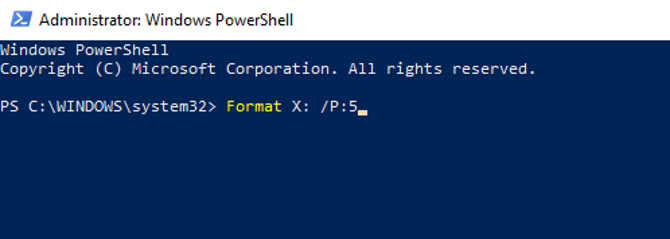
Portanto, se a letra da sua unidade fosse X e você desejasse cinco passagens de formatação, usaria
Formato X: / P: 5É simples assim. Aguarde enquanto o dispositivo está limpo e reutilize-o conforme necessário.
Limpando um disco rígido no Windows 7 e Windows 8
Precisa limpar uma unidade de disco rígido enquanto estiver usando o Windows 7 ou Windows 8?
Você está com sorte! As mesmas instruções para o Windows 10 funcionarão com versões anteriores do Windows, inclusive no Vista.
Como limpar totalmente um disco rígido com DBAN
E se você quiser destruir os dados na sua unidade C:? Essa é geralmente a unidade de disco em que o Windows está instalado e não pode ser apagada usando a ferramenta de formatação integrada do Windows.
Várias ferramentas de terceiros estão disponíveis, mas talvez o melhor seja Bota e Nuke de Darik (DBAN). Projetado especificamente para a tarefa de destruir dados em massa, o DBAN será executado na memória do computador, como um disco de recuperação ou um disco ativo do Linux.
Duas versões do DBAN estão disponíveis: a ferramenta gratuita de apagamento de disco de uso pessoal e o Blanco Drive Eraser premium. Você pode ignorar a versão paga (a menos que seja uma empresa ou organização), pois o DBAN gratuito excluirá o seu HDD sem esforço.
O DBAN livre possui apagamento permanente de dados, com seis padrões de apagamento, e suporta conectores ATA, SATA e SCSI. Isso deve abranger todo o tipo de unidade de disco rígido. Mas o que isso significa? Bem, se você precisar limpar um disco rígido dentro da torre do seu PC ou laptop, o DBAN poderá lidar com isso.
1. Fazer backup de dados valiosos
Antes de limpar o computador com Windows, é importante garantir que os dados na unidade sejam 100% inúteis. Se houver algo que você deseja manter, ele deverá ser copiado imediatamente. As ferramentas de recuperação serão inúteis se você excluir acidentalmente os dados que deseja manter. Seus dados serão recuperados após o uso do DBAN.
Nosso guia para download para fazer backup de dados do Windows O Guia de Backup e Restauração do WindowsDesastres acontecem. A menos que você esteja disposto a perder seus dados, precisará de uma boa rotina de backup do Windows. Mostraremos como preparar backups e restaurá-los. consulte Mais informação deve responder a quaisquer perguntas que você possa ter.
2. Faça o download e grave o DBAN em disco
Disponível no formato ISO, o DBAN deve ser baixado no seu computador e depois gravado em um disco óptico.
Você o encontrará visitando o Página de download do DBAN no Sourceforge. O arquivo ISO baixado de 17 MB deve ser gravado em um disco óptico em branco usando a ferramenta incorporada do Windows.
Insira um disco em branco na sua unidade óptica de leitura / gravação e navegue até o arquivo ISO baixado. Clique com o botão direito dban-2.3.0_i586.iso e selecione Gravar imagem de disco. Trabalhe no assistente de gravação de imagem e aguarde enquanto o disco é criado.
Quando terminar, lembre-se de rotular o disco. Você pode usá-lo novamente e não deseja carregá-lo acidentalmente.
3. Identifique seu disco rígido
Enquanto tudo isso está acontecendo, é hora de garantir que você possa identificar sua unidade de disco rígido. A maneira mais fácil de fazer isso é abrir o Windows Explorer e verificar a unidade C:. Desde que o dispositivo seja rotulado como algo como OS C: ou Windows C: então você está na área certa.
No entanto, podem surgir problemas se a unidade C: for uma das várias e todas forem partições no mesmo disco físico. Isso pode resultar na substituição inadvertida de dados em todas as partições, não apenas na unidade C :.
Clique com o botão direito do mouse na letra da unidade e selecione Propriedades> Hardware para encontrar o nome do hardware do dispositivo. Isso ajudará você a identificar a unidade no DBAN.
4. Inicializar no DBAN
Para usar o DBAN, você precisará inserir o disco na unidade e reiniciar o PC, escolhendo a opção para inicializar a partir da unidade de CD ou DVD. No entanto, isso pode ser mais fácil dizer do que fazer.

Na maioria dos casos, seu computador simplesmente inicializa a partir do disco rígido, como de costume, portanto, é necessário convencê-lo a procurar um dispositivo de inicialização diferente. Isso pode ser feito reordenando os dispositivos de inicialização no BIOS (software que permite alterar a forma como o computador funciona Descubra seu BIOS e aprenda como aproveitar ao máximoO que diabos é o BIOS, afinal? É realmente importante saber? Pensamos que sim e, felizmente, é bem fácil. Vamos apresentá-lo. consulte Mais informação ) ou tocando em uma tecla (normalmente DEL ou F12) para exibir a tela de seleção de inicialização.
Observe, no entanto, que essa chave difere entre fabricantes. Consulte a documentação do seu PC ou laptop para obter assistência. Com o dispositivo de inicialização correto selecionado, o DBAN deve ser inicializado, pronto para você começar a excluir as unidades de disco rígido.
Nosso guia sobre como altere a ordem de inicialização do seu PC deve ajudá-lo com qualquer problema.
5. Limpe seu disco rígido com a inicialização e o Nuke de Darik
Várias opções estão disponíveis na tela DBAN:
- F2 para aprender sobre o DBAN
- F3 para uma lista de comandos
- F4 para solução de problemas
- Toque Entrar usar DBAN no modo interativo
- Digite a frase autonuke para permitir que o DBAN limpe automaticamente todas as unidades do seu computador
Você provavelmente não deseja usar a última opção. Em vez disso, toque em Entrar para usar o modo interativo e guiado para limpar sua unidade.

Use as setas do teclado para selecionar o dispositivo que corresponde ao nome encontrado anteriormente. Toque Espaço para sinalizar a unidade com a bandeira [wipe] e, quando estiver pronto, toque em F10. Isso iniciará o processo de limpeza.
Se você quiser fazer algumas alterações no processo de limpeza padrão, verifique as teclas de atalho na parte inferior da tela.
Você pode usar P para alterar qual gerador de números aleatórios é usado para destruir seus dados.
R também é útil, permitindo alterar o número de passes para cada setor. Isso multiplica as passagens padrão para cada método de limpeza disponível. Por exemplo, o DoD Short padrão tem três passagens por padrão; portanto, usar R permite alterar isso para nove passagens especificando um valor 3.
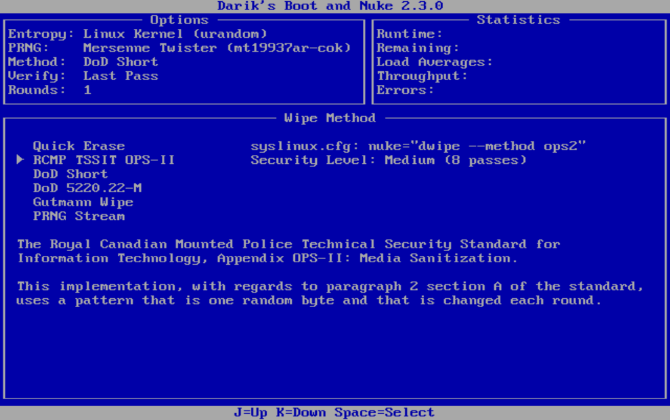
MEnquanto isso, você pode escolher entre seis métodos de apagamento, entre eles DoD Short, DoD 5220.22-M ("DoD" é a abreviação padrão do Departamento de Defesa) e Gutmann Wipe.
Um modo de verificação (V) também pode ser ativado, embora isso prolonge o processo de limpeza.
Fique de olho no cronômetro no painel superior direito da ferramenta DBAN, exibindo a duração do processo de limpeza. Eventualmente, uma nova tela deve aparecer com "passe" destacado em verde ao lado do nome da unidade de disco. Você pode reutilizar a unidade.
Se a palavra "falha" aparecer, tente usar o DBAN novamente. Se isso acontecer repetidamente, considere a destruição física (veja abaixo).
O que você pode fazer com um disco rígido limpo?
Uma vez que sua unidade de disco rígido é limpa, ela pode ser vendida ou reutilizada com segurança.
Por exemplo, você pode vendê-lo no eBay para arrecadar fundos rápidos ou usá-lo para construir um PC para um parente.
O mais importante a ser observado é que é quase impossível recuperar os dados. Você pode fazer qualquer coisa com o disco sem que os dados sejam descobertos. Quer ter certeza duplamente? Empregue alguma destruição física ao dispositivo, talvez perfurando os locais da unidade.
Como alternativa, abra o disco e martele os pratos, os discos magnéticos onde seus dados estão armazenados.
Limpe com segurança um computador Windows com DBAN
Enquanto outras ferramentas (incluindo algumas opções internas) podem remover os dados do disco rígido do Windows, a opção mais segura é limpar com DBAN ou uma ferramenta semelhante.
DBAN é muito fácil de usar. De fato, sem o devido cuidado e atenção, você pode excluir acidentalmente a unidade de disco errada. O uso do DBAN exige que você:
- Grave o arquivo ISO em DVD
- Identifique seu disco rígido
- Inicialize no DBAN
- Limpe o disco rígido do Windows
Feito isso, a unidade pode ser reutilizada ou descartada com segurança. Se a unidade estiver com problemas de desempenho ruim antes de limpá-la, você pode preferir reciclar seu disco rígido antigo 7 projetos de bricolage para o seu disco rígido antigoQuer saber o que fazer com seus discos rígidos antigos? Não jogue fora! Transforme-o em um disco rígido externo DIY ou em muitas outras coisas. consulte Mais informação .
Christian Cawley é editor adjunto de segurança, Linux, bricolage, programação e tecnologia explicada. Ele também produz o Podcast Realmente Útil e tem uma vasta experiência em suporte a desktops e softwares. Um colaborador da revista Linux Format, Christian é um funileiro de Raspberry Pi, amante de Lego e fã de jogos retro.